Qué es Skeeyah
Skeeyah es una infección troyano peligroso que puede permanecer en su ordenador desapercibido. Es un tipo de puerta trasera de troyano, lo que esencialmente significa que instala malware adicional en el ordenador. Se detecta como troyano:Win32/ Skeeyah . A!plock por ciertos programas antivirus como Windows Defender. 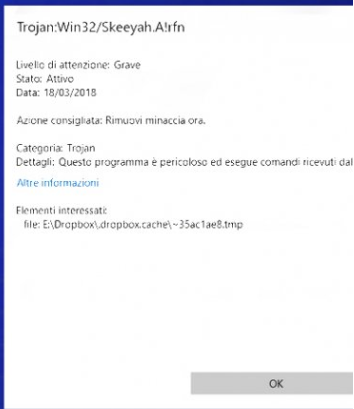
Los troyanos son una de las infecciones informáticas más peligrosas que puede obtener porque pueden hacer un montón de daño y son comúnmente imperceptibles para los usuarios. A diferencia de los programas potencialmente no deseados o ransomware, troyanos operan en segundo plano y tratar de permanecer oculto durante el mayor tiempo posible. Y mientras el usuario navega por Internet y utiliza el ordenador como normal, los troyanos pueden robar en secreto la información (credenciales de inicio de sesión, información personal, etc.), acceder y robar cuentas de redes sociales, permitir que otros programas maliciosos para instalar, etc.
La mayoría de los usuarios se dará cuenta del Skeeyah troyano, por lo que es importante tener instalado software anti-malware. Los programas de seguridad detectan este tipo de infecciones tan pronto como entran y les impediría hacer daño.
Es probable que ya tenga instalado anti-malware si sabe que Skeeyah está infectando su ordenador porque para el usuario regular, sería imposible saber qué malware está en sus sistemas. Si aún no lo ha hecho, debe eliminar Skeeyah de su ordenador tan pronto como sea posible, y proceder a cambiar todas sus contraseñas para proteger las cuentas.
¿Cómo entra un troyano en un sistema?
Los troyanos pueden entrar en un ordenador de varias maneras, como archivos adjuntos de correo electrónico y descargas maliciosas.
Correos electrónicos no deseados con archivos adjuntos maliciosos son particularmente comunes y pueden albergar infecciones como troyanos y ransomware. Los correos electrónicos generalmente se hacen para parecer que son algún tipo de correspondencia oficial de un banco, el gobierno, alguna empresa, etc. Afirman que es muy importante que los usuarios abran los archivos adjuntos porque supuestamente contienen documentos esenciales que el receptor necesita revisar. Los usuarios desprevenidos pueden no darse cuenta de que están tratando con un correo electrónico malicioso, y una vez que abren el archivo adjunto, el malware es capaz de iniciar. Para evitar estos escenarios desagradables, se recomienda que los usuarios tengan mucho cuidado sobre qué correos electrónicos abren, especialmente si no están solicitados. Los usuarios siempre deben comprobar la dirección de correo electrónico y asegurarse de que pertenece a la persona / empresa de la que el remitente dice ser, revisar cuidadosamente el contenido del correo electrónico, y escanear el archivo adjunto con software anti-malware o VirusTotal antes de abrirlo.
Los usuarios también pueden descargar el troyano junto con el contenido libre protegido por derechos de autor obtenido ilegalmente. Si los usuarios descargan películas, series de televisión, juegos, software, etc., desde torrents, corren el riesgo de descargar algo malicioso con él también.
Para evitar el malware utilizando vulnerabilidades en el equipo para entrar, es esencial instalar las actualizaciones a medida que se liberan. Parchean vulnerabilidades conocidas críticas y son esenciales.
¿Qué Skeeyah hace?
Skeeyah es un troyano de puerta trasera que significa que su propósito principal es instalar otro malware más grave en su ordenador. Esencialmente abre una puerta trasera para que los intrusos entren. El troyano podría instalar el robo de datos o el cifrado de archivos de malware sin que ni siquiera darse cuenta.
Aparte de algunas excepciones, los troyanos son generalmente bastante infecciones discretas. Permanecen en segundo plano para evitar ser detectados pero son totalmente capaces de realizar sus acciones programadas. Podrían robar archivos personales e información confidencial, acceder y secuestrar cuentas de redes sociales para difundir más malware, eliminar archivos, etc.
Mientras que los troyanos son bastante furtivos, hay un par de signos que podrían indicar una infección sin software antivirus. Uno de los primeros signos de malware es un sistema de repente lento. Si usted nota que su computadora de repente se ralentiza severamente o si los programas comienzan a bloquearse sin explicación, esto podría indicar algún tipo de infección. Sin embargo, no intente diagnosticar el problema usted mismo y, en su lugar, instale el software antispyware.
Skeeyah Retiro
Para los usuarios regulares, la única manera de eliminar Skeeyah completamente y proteger el equipo sería utilizar software anti-malware. No intente Skeeyah desinstalarse a sí mismo porque no sólo sería poco probable que tenga éxito, pero también podría hacer más daño que bien.
Incluso después de que la infección se ha ido, es necesario mantener el anti-malware funcionando en todo momento para asegurarse de que ninguna otra infección puede entrar.
Offers
Descarga desinstaladorto scan for SkeeyahUse our recommended removal tool to scan for Skeeyah. Trial version of provides detection of computer threats like Skeeyah and assists in its removal for FREE. You can delete detected registry entries, files and processes yourself or purchase a full version.
More information about SpyWarrior and Uninstall Instructions. Please review SpyWarrior EULA and Privacy Policy. SpyWarrior scanner is free. If it detects a malware, purchase its full version to remove it.

Detalles de revisión de WiperSoft WiperSoft es una herramienta de seguridad que proporciona seguridad en tiempo real contra amenazas potenciales. Hoy en día, muchos usuarios tienden a software libr ...
Descargar|más


¿Es MacKeeper un virus?MacKeeper no es un virus, ni es una estafa. Si bien hay diversas opiniones sobre el programa en Internet, mucha de la gente que odio tan notorio el programa nunca lo han utiliz ...
Descargar|más


Mientras que los creadores de MalwareBytes anti-malware no han estado en este negocio durante mucho tiempo, compensa con su enfoque entusiasta. Estadística de dichos sitios web como CNET indica que e ...
Descargar|más
Quick Menu
paso 1. Desinstalar Skeeyah y programas relacionados.
Eliminar Skeeyah de Windows 8
Haga clic con el botón derecho al fondo del menú de Metro UI y seleccione Todas las aplicaciones. En el menú de aplicaciones, haga clic en el Panel de Control y luego diríjase a Desinstalar un programa. Navegue hacia el programa que desea eliminar y haga clic con el botón derecho sobre el programa y seleccione Desinstalar.


Skeeyah de desinstalación de Windows 7
Haga clic en Start → Control Panel → Programs and Features → Uninstall a program.


Eliminación Skeeyah de Windows XP
Haga clic en Start → Settings → Control Panel. Busque y haga clic en → Add or Remove Programs.


Eliminar Skeeyah de Mac OS X
Haz clic en el botón ir en la parte superior izquierda de la pantalla y seleccionados aplicaciones. Seleccione la carpeta de aplicaciones y buscar Skeeyah o cualquier otro software sospechoso. Ahora haga clic derecho sobre cada una de esas entradas y seleccionar mover a la papelera, luego derecho Haz clic en el icono de la papelera y seleccione Vaciar papelera.


paso 2. Eliminar Skeeyah de los navegadores
Terminar las extensiones no deseadas de Internet Explorer
- Abra IE, de manera simultánea presione Alt+T y seleccione Administrar Complementos.


- Seleccione Barras de Herramientas y Extensiones (los encuentra en el menú de su lado izquierdo).


- Desactive la extensión no deseada y luego, seleccione los proveedores de búsqueda. Agregue un proveedor de búsqueda nuevo y Elimine el no deseado. Haga clic en Cerrar. Presione Alt + T nuevamente y seleccione Opciones de Internet. Haga clic en la pestaña General, modifique/elimine la página de inicio URL y haga clic en OK
Cambiar página de inicio de Internet Explorer si fue cambiado por el virus:
- Presione Alt + T nuevamente y seleccione Opciones de Internet.


- Haga clic en la pestaña General, modifique/elimine la página de inicio URL y haga clic en OK.


Reiniciar su navegador
- Pulsa Alt+X. Selecciona Opciones de Internet.


- Abre la pestaña de Opciones avanzadas. Pulsa Restablecer.


- Marca la casilla.


- Pulsa Restablecer y haz clic en Cerrar.


- Si no pudo reiniciar su navegador, emplear una buena reputación anti-malware y escanear su computadora entera con él.
Skeeyah borrado de Google Chrome
- Abra Chrome, presione simultáneamente Alt+F y seleccione en Configuraciones.


- Clic en Extensiones.


- Navegue hacia el complemento no deseado, haga clic en papelera de reciclaje y seleccione Eliminar.


- Si no está seguro qué extensiones para quitar, puede deshabilitarlas temporalmente.


Reiniciar el buscador Google Chrome página web y por defecto si fuera secuestrador por virus
- Abra Chrome, presione simultáneamente Alt+F y seleccione en Configuraciones.


- En Inicio, marque Abrir una página específica o conjunto de páginas y haga clic en Configurar páginas.


- Encuentre las URL de la herramienta de búsqueda no deseada, modifíquela/elimínela y haga clic en OK.


- Bajo Búsqueda, haga clic en el botón Administrar motores de búsqueda. Seleccione (o agregue y seleccione) un proveedor de búsqueda predeterminado nuevo y haga clic en Establecer como Predeterminado. Encuentre la URL de la herramienta de búsqueda que desea eliminar y haga clic en X. Haga clic en Listo.




Reiniciar su navegador
- Si el navegador todavía no funciona la forma que prefiera, puede restablecer su configuración.
- Pulsa Alt+F. Selecciona Configuración.


- Pulse el botón Reset en el final de la página.


- Pulse el botón Reset una vez más en el cuadro de confirmación.


- Si no puede restablecer la configuración, compra una legítima anti-malware y analiza tu PC.
Eliminar Skeeyah de Mozilla Firefox
- Presione simultáneamente Ctrl+Shift+A para abrir el Administrador de complementos en una pestaña nueva.


- Haga clic en Extensiones, localice el complemento no deseado y haga clic en Eliminar o Desactivar.


Puntee en menu (esquina superior derecha), elija opciones.
- Abra Firefox, presione simultáneamente las teclas Alt+T y seleccione Opciones.


- Haga clic en la pestaña General, modifique/elimine la página de inicio URL y haga clic en OK. Ahora trasládese al casillero de búsqueda de Firefox en la parte derecha superior de la página. Haga clic en el ícono de proveedor de búsqueda y seleccione Administrar Motores de Búsqueda. Elimine el proveedor de búsqueda no deseado y seleccione/agregue uno nuevo.


- Pulse OK para guardar estos cambios.
Reiniciar su navegador
- Pulsa Alt+U.


- Haz clic en Información para solucionar problemas.


- ulsa Restablecer Firefox.


- Restablecer Firefox. Pincha en Finalizar.


- Si no puede reiniciar Mozilla Firefox, escanee su computadora entera con una confianza anti-malware.
Desinstalar el Skeeyah de Safari (Mac OS X)
- Acceder al menú.
- Selecciona preferencias.


- Ir a la pestaña de extensiones.


- Toque el botón Desinstalar el Skeeyah indeseables y deshacerse de todas las otras desconocidas entradas así. Si no está seguro si la extensión es confiable o no, simplemente desmarque la casilla Activar para deshabilitarlo temporalmente.
- Reiniciar Safari.
Reiniciar su navegador
- Toque el icono menú y seleccione Reiniciar Safari.


- Elija las opciones que desee y pulse Reset reset (a menudo todos ellos son pre-seleccion).


- Si no puede reiniciar el navegador, analiza tu PC entera con un software de eliminación de malware auténtico.
Site Disclaimer
2-remove-virus.com is not sponsored, owned, affiliated, or linked to malware developers or distributors that are referenced in this article. The article does not promote or endorse any type of malware. We aim at providing useful information that will help computer users to detect and eliminate the unwanted malicious programs from their computers. This can be done manually by following the instructions presented in the article or automatically by implementing the suggested anti-malware tools.
The article is only meant to be used for educational purposes. If you follow the instructions given in the article, you agree to be contracted by the disclaimer. We do not guarantee that the artcile will present you with a solution that removes the malign threats completely. Malware changes constantly, which is why, in some cases, it may be difficult to clean the computer fully by using only the manual removal instructions.
